
Gabriel Brooks
0
3425
381
Tilbage i midten af 2016 introducerede vi dig fem seje ting, du kan gøre med Windows 10-låseskærmen. Cool Ting at gøre med Windows 10-låseskærmen. Cool Ting at gøre med Windows 10-låseskærmen Windows 10-låseskærmen er mere end et stilfuldt display til at dække loginskærmen. Lad os vise dig alt, hvad det kan gøre, og hvordan du kan tilpasse eller deaktivere det. . Vi dækkede alt fra at stemme på spotlight-billeder til at bruge din favorit subreddit som tapetfeed.
Da Microsoft dog fortsat har opdateret operativsystemet, er antallet af måder, du kan finjustere skærmen på, vokset. Der er nu nok nye funktioner til, at det er på tide at revidere emnet.
Så hvad er de bedste måder at tilpasse Windows 10-låseskærmen i 2017? Fortsæt med at læse for at finde ud af det.
1. Omgå låseskærmen
I vores tidligere udgave af denne artikel forklarede vi, hvordan du kunne bruge en registertilpasning til at slukke låseskærmen helt. Desværre, når Microsoft frigav jubilæumsopdateringen 9 Windows 10 jubilæumsopdateringsfunktioner, du vil elske 9 Windows 10 jubilæumsopdateringsfunktioner, du vil elske Er du stadig på hegnet omkring Windows 10 jubilæumsopdateringen? Vi har opsummeret de vigtigste nye funktioner. Sørg for at prøve dem alle, hvis du allerede har opgraderet! et par måneder efter, at artiklen blev offentliggjort, fandt vi, at registreringsdatabasen hack ikke længere fungerede.
Men det betyder ikke, at der ikke er nogle løsninger. Der er altid workarounds!
Hvis du kører Enterprise- eller Education-versionen af Windows, er den enkleste løsning at gå til Group Policy Editor, følge efter Computerkonfiguration> Administrative skabeloner> Kontrolpanel> Tilpasning, og dobbeltklik på Vis ikke låseskærmen.
Hvis du bruger Windows Home eller Pro, er processen mere indviklet. Du skal navigere til C: \ Windows \ SystemApps og rulle ned, indtil du finder en kaldet mappe Microsoft.LockApp_cw5n1h2txyewy.
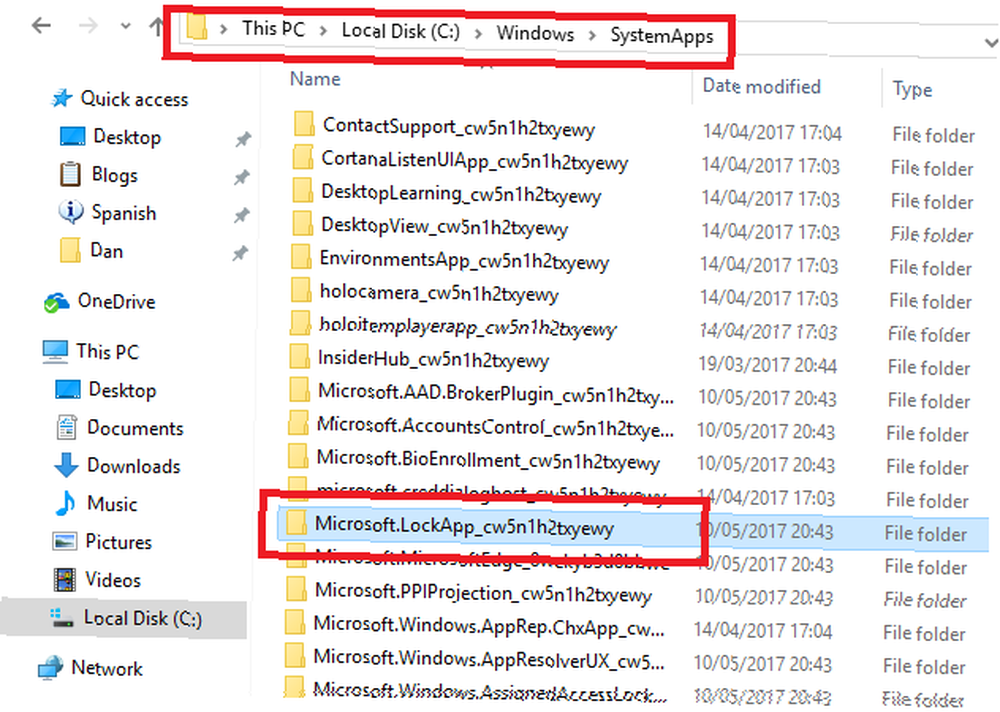
Når du har fundet mappen, skal du omdøbe den. Jeg foreslår blot at tilføje et suffiks (som f.eks .gammel eller .backup) fordi det vil gøre det lettere at fortryde dine ændringer på et senere tidspunkt.
Når du har foretaget ændringerne, ser du kun låseskærmen, når du starter din maskine for første gang. Hvis du låser skærmen i løbet af dagen eller sætter dit system i dvaletilstand eller dvaletilstand, springer Windows over det 9 Windows 10-funktioner, som du sikkert kan deaktivere 9 Windows 10-funktioner, som du sikkert kan deaktivere Windows 10 er fyldt med funktioner, men meget af dem er unødvendige. Her er, hvordan du sikkert beskær uønskede funktioner fra dit Windows 10-system for en mere strømlinet oplevelse. .
2. Cortana på låseskærmen
Cortana bliver en større del af Windows-operativsystemet med hver opdatering. Liste over kommandoer Hej, Cortana? Alt, hvad du ikke vidste at spørge og mere Hej, Cortana? Alt hvad du ikke vidste at spørge og mere Cortana kan gøre meget mere end du tror. Denne masterliste over basale og ikke-så åbenlyse kommandoer hjælper dig med at lære din virtuelle assistent at kende og øge din produktivitet. du kan udstede vokser, og antallet af apps, det integreres med, udvides.
Som en del af tjenestens march ind i hvert hjørne af vores liv, kan du nu gøre den tilgængelig på Windows-låseskærmen. Det lyder ikke så meget som muligt, men det bringer en masse fordele. Hvis du er så tilbøjelig, betyder det, at du nu kan råbe kommandoer på din computer fra den anden side af rummet, sikkert i den viden, at de vil blive optaget og handlet efter.
I Windows 10 Creators Update skal Cortanas låseskærmfunktion være aktiveret som standard. Du kan tjekke ved at gå til Cortana> Indstillinger> Låseskærm> Brug Cortana, selv når min enhed er låst og sørg for, at skiftet er i På position.
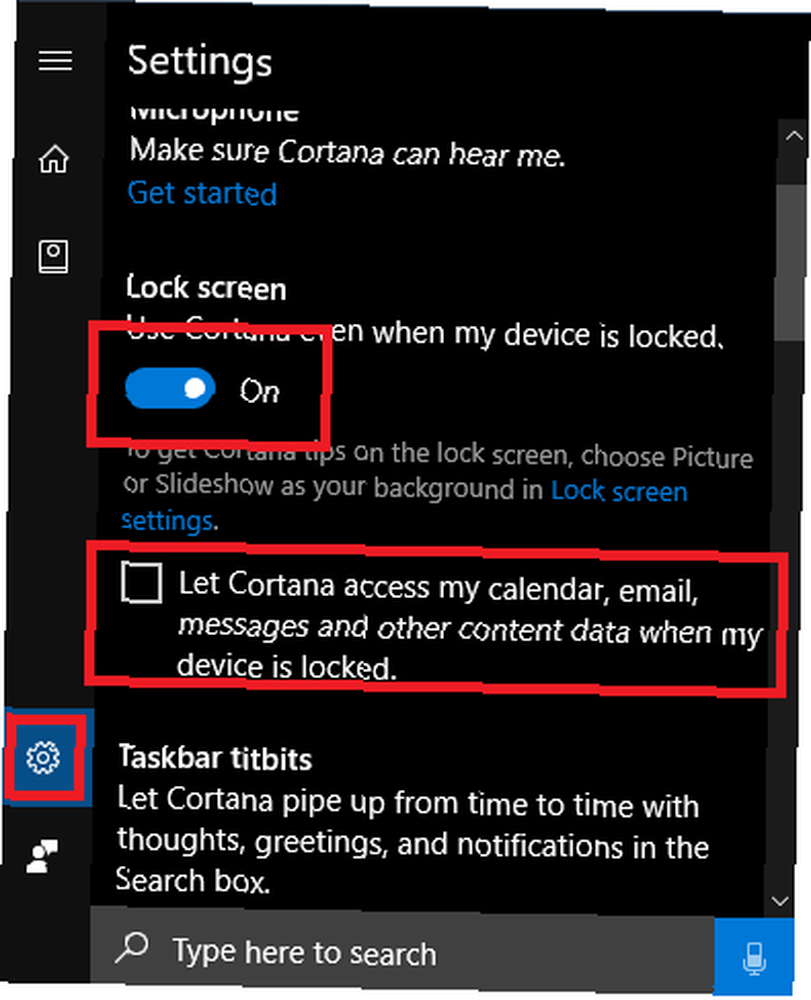
Når du har aktiveret Cortana, skal du også markere afkrydsningsfeltet ved siden af Lad Cortana få adgang til min kalender, e-mail, beskeder og andre indholdsdata, når min enhed er låst. Manglende ændring af denne indstilling vil resultere i markant nedsat funktionalitet Sådan konfigureres Cortana & Fjern hende i Windows 10 Sådan opsættes Cortana & Fjern hende i Windows 10 Cortana er Microsofts største produktivitetsværktøj siden Office. Vi viser dig, hvordan du kommer i gang med Windows 10s digitale assistent, eller hvordan du deaktiverer Cortana for forbedret privatliv. .
3. Skift timeout for låseskærm
Hvis du bruger tid på at opsætte og tilpasse din låseskærm, kan det være utroligt nyttigt. Det giver et øjebliksbillede af dit liv med et øjeblik; behøver du ikke åbne nogen apps eller logge på nogen tjenester. Og selvom du ikke bruger det til produktivitetsformål, kan det være en behagelig baggrundsskærm, hvis du kører et lysbilledshow. Sådan indstiller du et diasshow-skærmbillede i Windows 10 Sådan indstilles et diasshow-skærmbillede i Windows 10. de kedelige originale screensaver-indstillinger i Windows 10, når du kan krydre det med et slideshow af dine yndlingsbilleder? .
Derfor er det noget overraskende, at Microsoft har programmeret det til automatisk at slukke sig selv efter et minut. Antagelig er det en “batteribesparelse” funktion Sådan optimeres Windows 10 til batterilevetid Sådan optimeres Windows 10 til batterilevetid Batterilevetiden er en temmelig vigtig faktor for mobile enheder. Mens Windows 10 tilbyder nye funktioner til styring af strømindstillinger, bidrager standarderne ikke nødvendigvis til optimal batterilevetid. Tid til at ændre det. , men det er skuffende, at der ikke er nogen nem måde at ændre timeren på.
Men rolig, det er muligt at få låseskærmen til at hænge længere. Jeg vil vise dig, hvordan du bruger registreringsdatabasen til at hacke 5 Windows 10 Registry Tweaks til at forbedre og låse op Funktioner 5 Windows 10 Registry Tweaks til at forbedre og låse op Funktioner Registerredigeringsprogrammet er den eneste måde at aktivere nogle af Windows 10s skjulte funktioner. Her viser vi dig nemme finjusteringer som at aktivere det mørke tema eller skjule mapper. timeout-indstillingen.
For at begynde skal du skyde op Registreringseditor ved at åbne Start menu, maskinskrivning regedit, og rammer Gå ind.
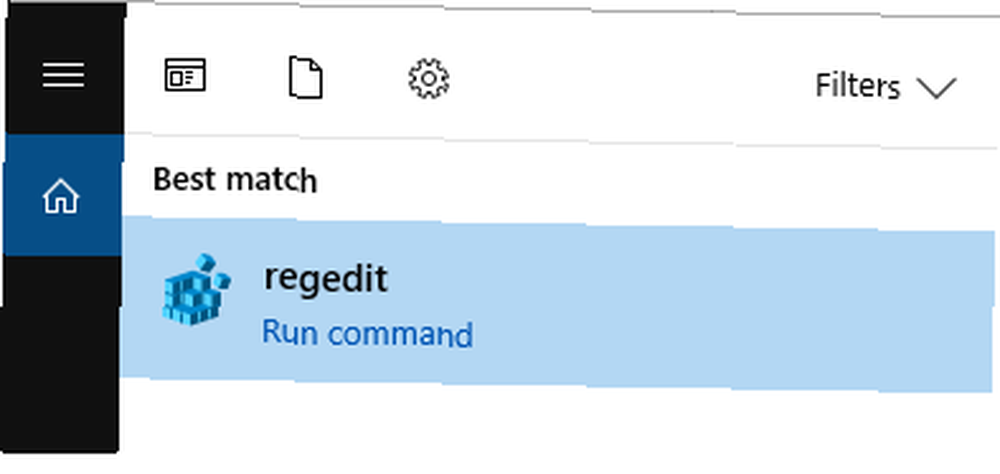
Naviger derefter til HKEYLOCAL_MACHINE \ SYSTEM \ CurrentControlSet \ Control \ Power \ PowerSettings \ 7516b95f-f776-4464-8c53-06167f40cc99 \ 8EC4B3A5-6868-48c2-BE75-4F3044BE88A7 og dobbeltklik på Egenskaber.

I Rediger DWORD vindue, ændre Værdidata æske fra 1 til 2 og klik Okay. Denne finjustering aktiverer en ny indstilling i maskinens avancerede strømindstillingsmenu.
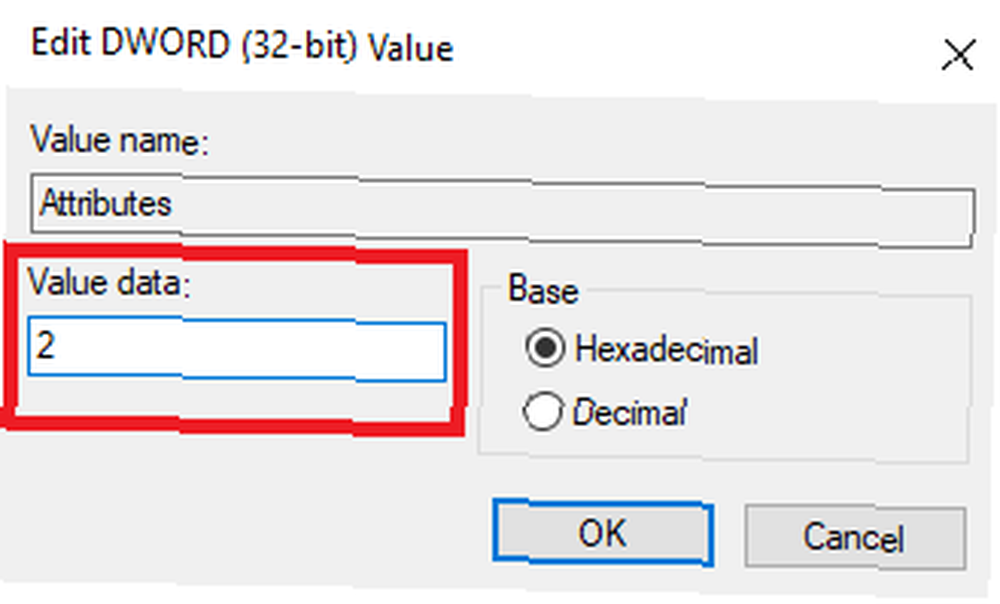
Gå nu til Start> Indstillinger> System> Strøm og dvale> Relaterede indstillinger> Yderligere strømindstillinger> Skift planindstillinger> Skift avancerede strømindstillinger> Skærm> Visning af konsollås fra timeout og indstil antallet af minutter til dit foretrukne tal. Klik Okay når du er klar.
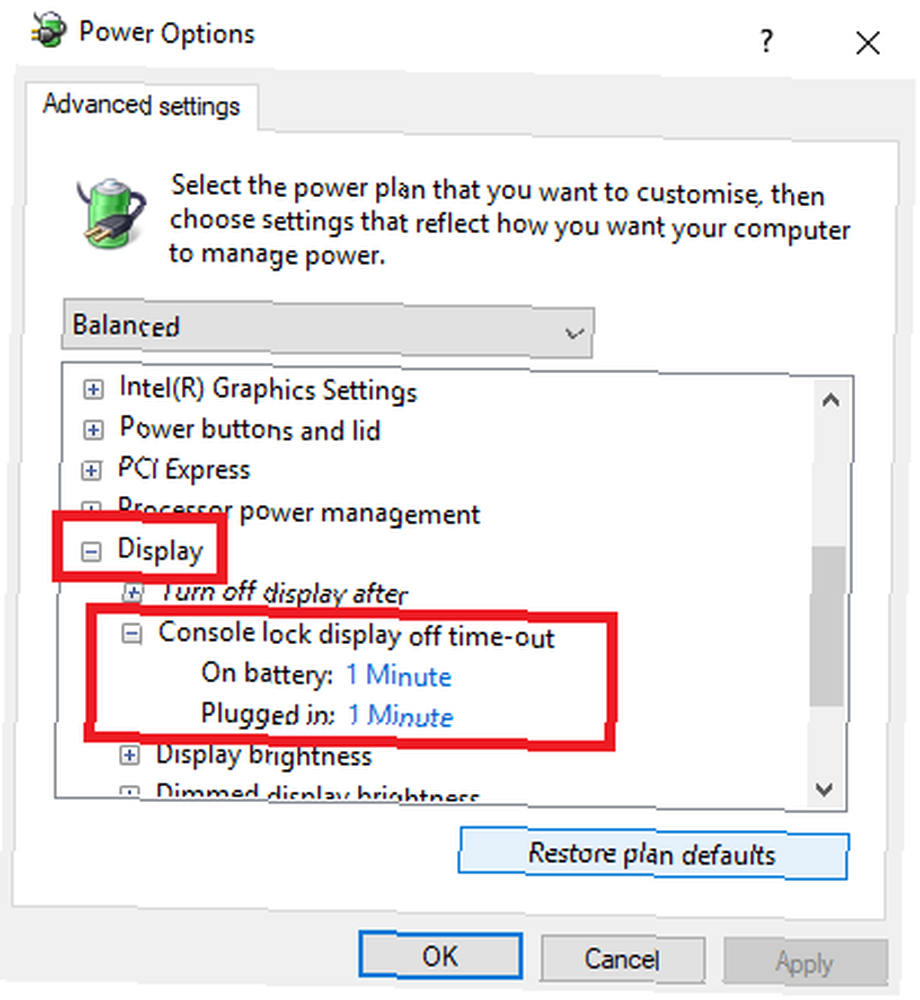
4. Deaktiver låseskærmsannoncer
Deaktivering af annoncer på hele dit system er en af de første ting, du skal gøre efter opgradering Gør dette efter installation af Windows 10 Creators Update Gør dette efter installation af Windows 10 Creators Update Windows 10 Creators Update vil snart rulle ud til en computer i nærheden af dig. Når du har opgraderet, skal du gennemgå disse indstillinger for at konfigurere nye indstillinger og gendanne dine personlige indstillinger. til Windows 10 Creators-opdateringen. For specifikt at slippe af med annoncer på din låseskærm er der tre indstillinger, du skal ændre.
Den mest indlysende er den mest kendte. Gå til Indstillinger> Tilpasning> Lås skærm og sørg for, at rullemenuen nedenfor Baggrund er indstillet til enten Billede eller Slideshow. Hvis du forlader det som vinduer Spotlight, kan du se nogle annoncer vises midt i udvalget af (omend imponerende) billeder fra hele verden.
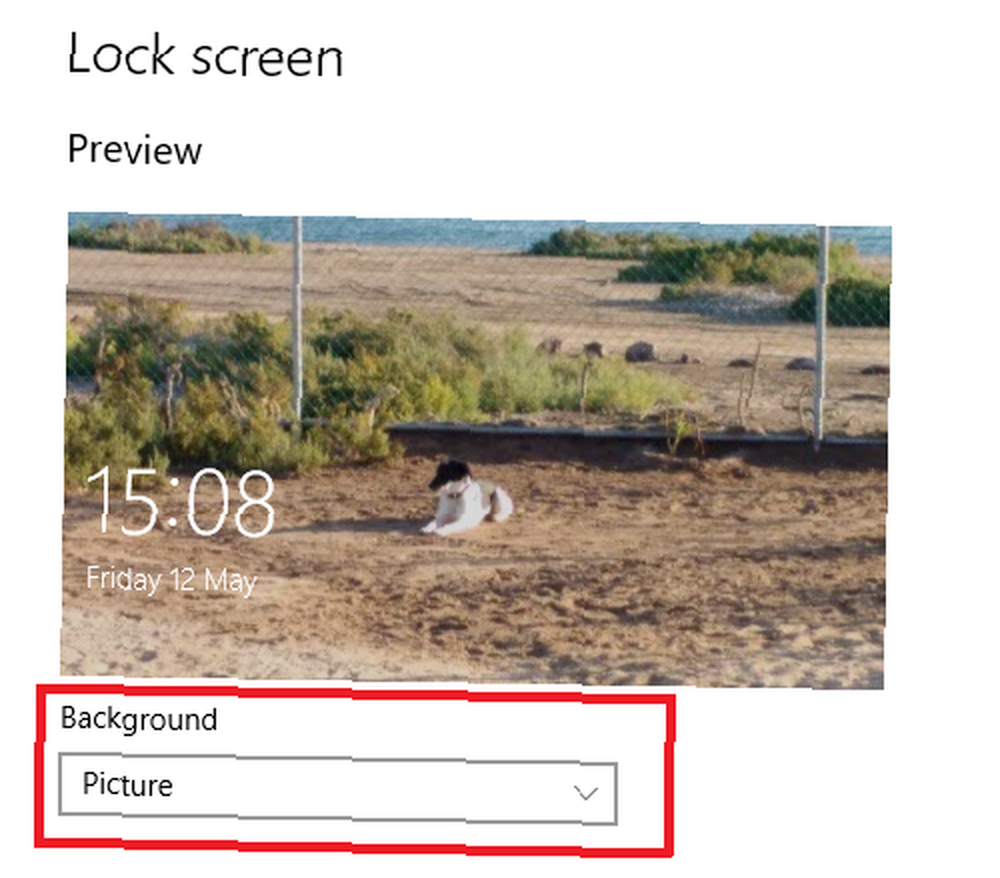
Den anden indstilling er mindre indlysende. Du skal tilbage til Indstillinger> Tilpasning> Lås skærm, men denne gang skal du rulle længere nede på siden og klikke på knappen under Få sjove fakta, tip og mere fra Windows og Cortana på din låseskærm til Af position.
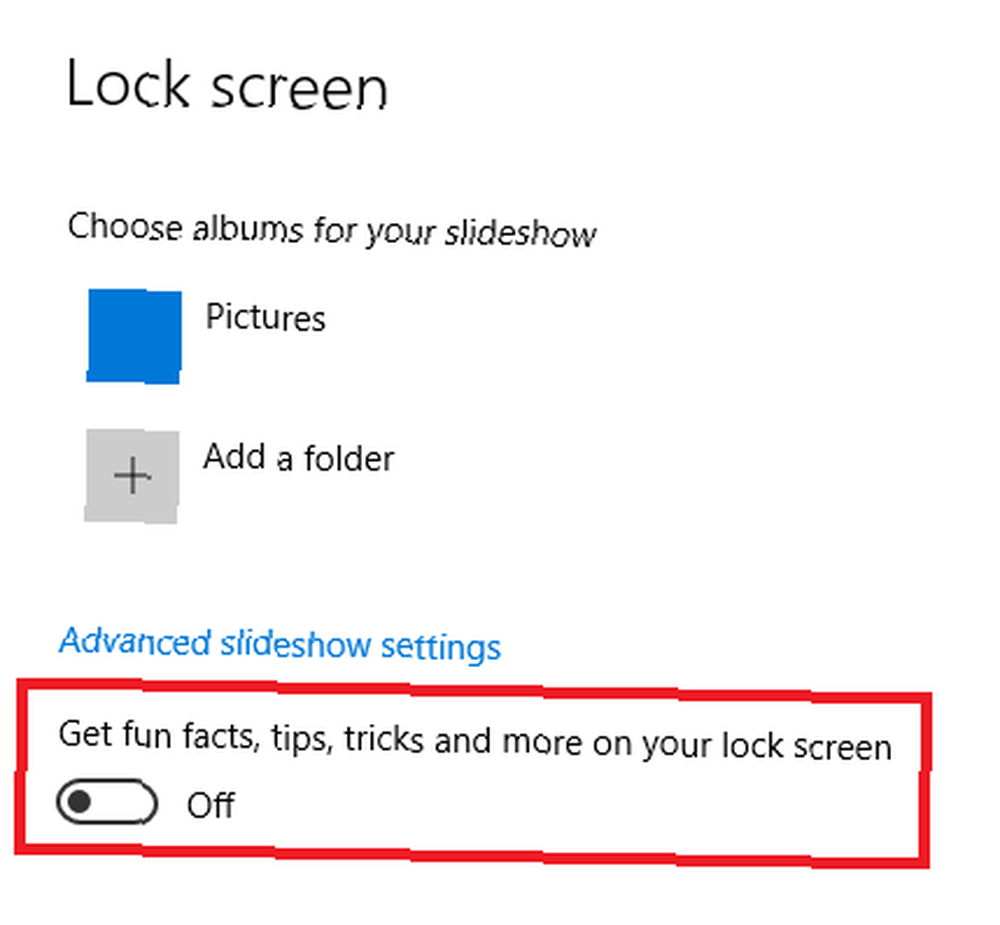
Til sidst, fyr op Cortana-appen og gå til Indstillinger> Titbits til proceslinjen og sluk Lad Cortana røres op fra tid til anden med tanker, hilsener og meddelelser. Indstillingen lyder uskyldig, men nogle brugere rapporterer, at annoncer er blevet injiceret i bonhomie og velvære.
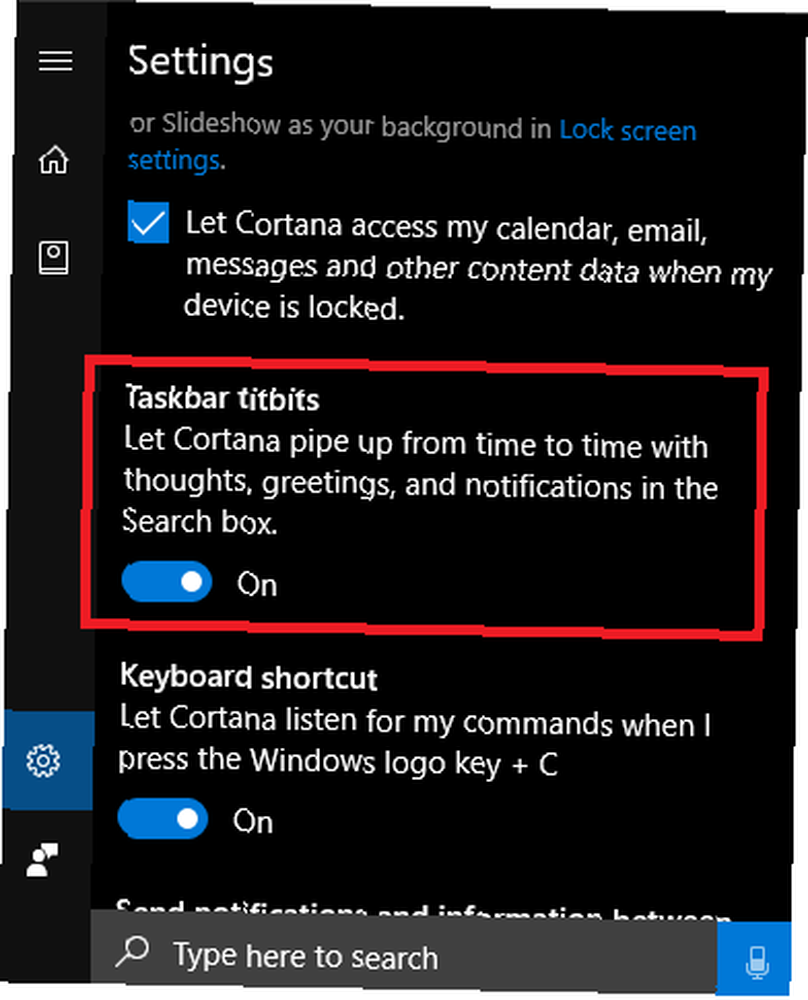
5. Skjul din e-mail-adresse
Jeg afslutter listen med et sikkerhedspunkt. Siden Windows 10-jubilæumsopdatering giver Microsoft dig mulighed for at skjule din e-mail-adresse fra låseskærmen og login-skærmen.
Dette er en indstilling, som alle skal ændre. Du kender allerede din egen e-mail-adresse, hvis den vises på en låseskærm giver ingen fordele for dig som bruger. Hvis du bruger din bærbare computer et offentligt sted, kan du åbne dig for potentielle sikkerhedsproblemer.
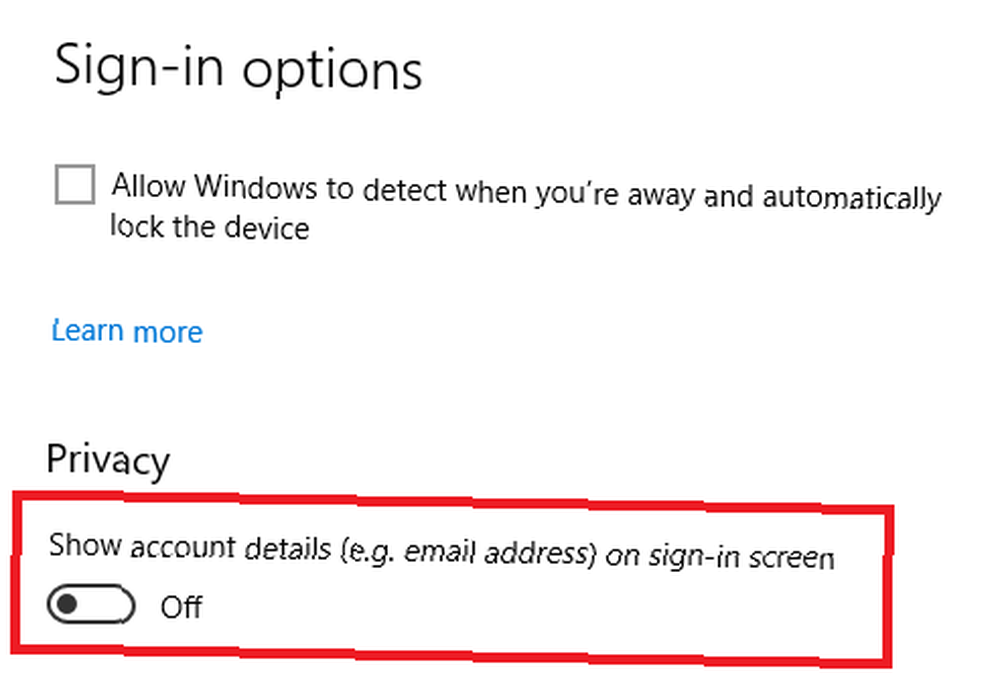
Gå til til at skjule din e-mail-adresse Start> Indstillinger> Konti> Logindstillinger> Privatliv og sluk Vis kontooplysninger (f.eks. E-mail-adresse) på tilmeldingsskærmen.
Hvordan tilpasser du din låseskærm?
Hvis du tager disse fem tip og tilføjer dem til de fem tip, vi viste dig i 2016 Seje ting at gøre med Windows 10 låseskærm Cool ting at gøre med Windows 10 låseskærm Windows 10 låseskærm er mere end en stilfuld skærm til dæk login-skærmen. Lad os vise dig alt, hvad det kan gøre, og hvordan du kan tilpasse eller deaktivere det. , kan du oprette en stærkt tilpasset låseskærm på kort tid.
Jeg vil meget gerne høre dine tanker på låseskærmen. Stoler du på det for at holde dig ajour med dine meddelelser og meddelelser? Hvordan får du det til at fungere for dig?
Du kan efterlade alle dine tip og anekdoter i kommentarfeltet nedenfor.











